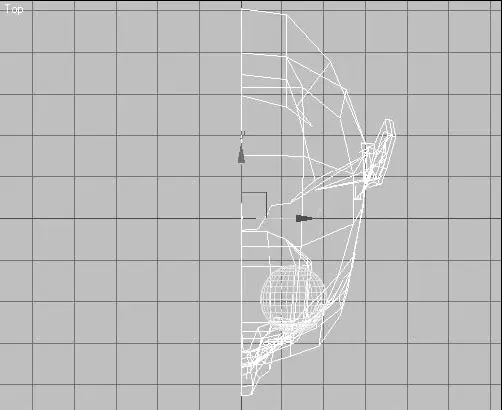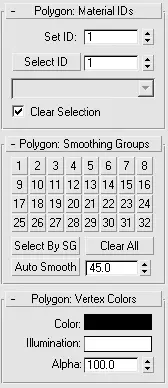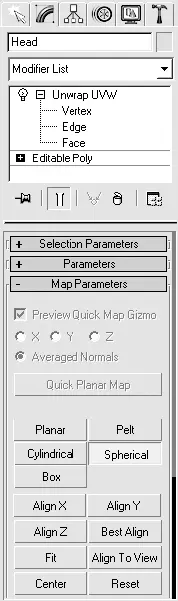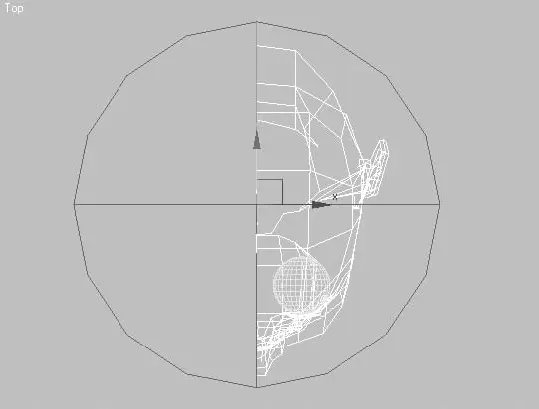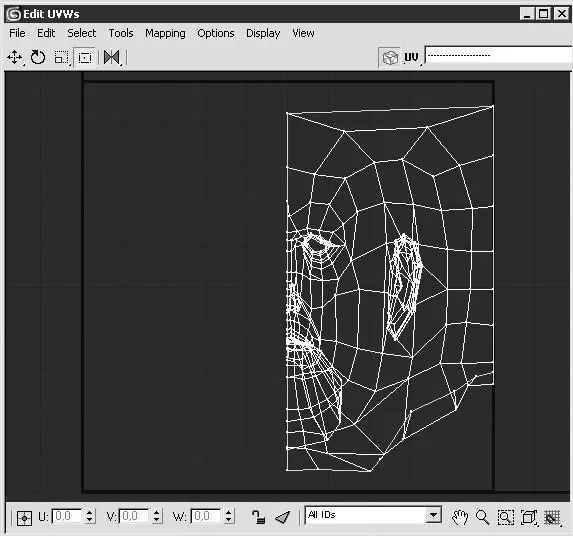5. Выделите все ухо или только ту его часть, которая расположена со стороны головы. Назначьте уху идентификатор материала, равный 4.
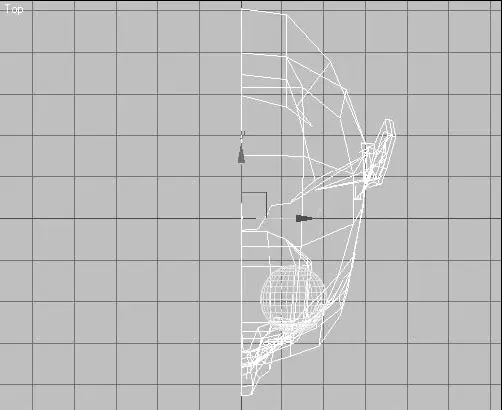
Рис. 14.106.Расположение половины модели относительно оси координат
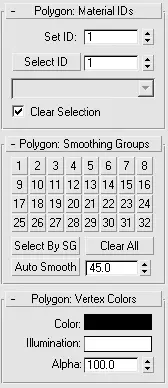
Рис. 14.107.Свиток Polygon: Materials IDs (Полигон: идентификатор материалов) с назначенным идентификатором материала
ПРИМЕЧАНИЕ
Назначение идентификаторов материала не является обязательным при работе с проецированием, однако таким образом можно облегчить выбор вершин при редактировании проекционных координат.
После этого можно переходить к присвоению проекционных координат. Лучше всего сделать это следующим способом.
1. Назначить модификатор Unwrap UVW (Расправить UVW-проекцию).
2. Применить цилиндрическое или сферическое проецирование.
3. Подкорректировать проблемные места.
Начнем с первого. Проследите за тем, чтобы у вас не было выделено подобъектов (полигонов, вершин и т. д.), в противном случае модификатор будет применен только к выделению. После этого выполните команду Modifiers ► UV Coordinates ► Unwrap UVW (Модификаторы ► UV-координаты ► Расправить UVW-проекцию) и перейдите на уровень редактирования подобъектов модификатора Face (Грань). Выделите все грани модели и назначьте им сферическую систему проецирования, щелкнув на кнопке Spherical (Сферическая) в свитке Map Parameters (Параметры проецирования) (рис. 14.108).
Находясь на уровне редактирования подобъектов Face (Грань), при помощи инструмента Select and Move (Выделить и переместить) передвиньте в окне проекции To p (Сверху) габаритный контейнер модификатора так, чтобы его ось выровнялась по срезу модели. После этого разверните контейнер таким образом, чтобы зеленая линия, указывающая на шов карты текстурных координат, оказалась со стороны затылка. Затем при помощи инструмента Select and Uniform Scale (Выделить и равномерно масштабировать) масштабируйте контейнер по оси X так, чтобы он охватил весь объект (рис. 14.109).
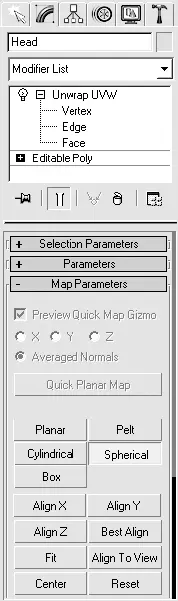
Рис. 14.108.Настройки модификатора Unwrap UVW (Расправить UVW-проекцию) в режиме редактирования Face (Грань)
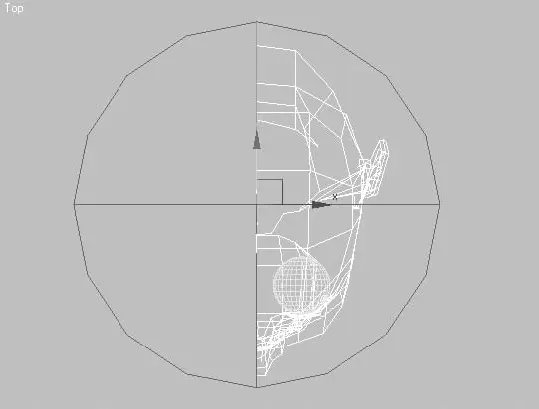
Рис. 14.109.Габаритный контейнер модификатора Unwrap UVW (Расправить UVW-проекцию), выровненный по оси симметрии модели
СОВЕТ
Чтобы быстро выполнить выравнивание относительно нулевой точки системы координат, необходимо на главной панели инструментов щелкнуть правой кнопкой мыши на Select and Move (Выделить и переместить), а затем ввести 0 в поле для ввода значения по координате Х появившегося окна.
В свитке Parameters (Параметры) модификатора Unwrap UVW (Расправить UVW-проекцию) щелкните на кнопке Edit (Правка), в результате чего откроется окно редактирования проекционных координат Edit UVWs (Редактирование UVW), где будет представлена развертка половинки модели головы (рис. 14.110), созданная в результате выполненных выше действий.
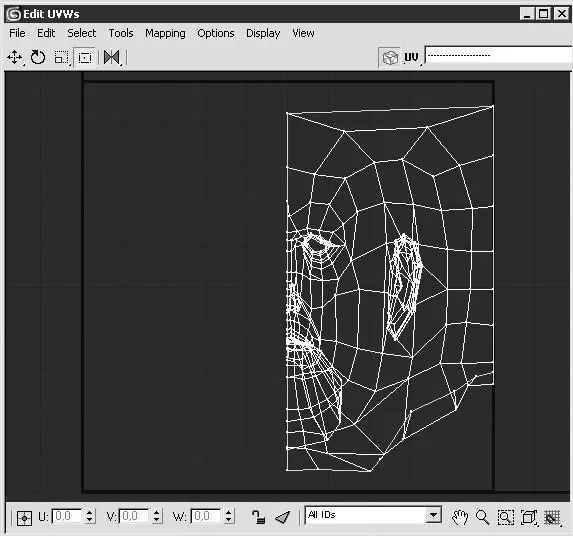
Рис. 14.110.Окно Edit UVWs (Редактирование UVW) с разверткой модели
На этом предварительная работа заканчивается, теперь можно приступить к редактированию проекционных координат модели.
СОВЕТ
Если вы собираетесь привязывать проекционные координаты к существующей текстуре (например, выполненной на основе фотографии), то самое время загрузить ее в окно редактирования Edit UVWs (Редактирование UVW), используя раскрывающийся список в верхней части и выбрав в нем строку Pick Texture (Указать текстуру).
Далее будет полезным внести некоторые изменения в окне Unwrap Options (Параметры проекции) (рис. 14.111), вызываемого командой меню Options ► Preferences (Свойства ► Параметры), а именно:
■ в области Colors (Цвета) снимите флажок Show Grid (Показывать сетку);
■ если вы используете выполненную ранее текстуру, то обязательно следует задать ее размеры в области Display Preferences (Параметры отображения), указав в полях Render Width (Ширина визуализации) и Render Height (Высота визуализации) ширину и высоту текстуры.
Прежде чем редактировать вершины, необходимо выделить в отдельные группы проблемные полигоны (помните, мы ранее назначили им идентификаторы материала, отличные от 1). Для этого выполните следующее.
Читать дальше
Конец ознакомительного отрывка
Купить книгу